Modem的使用及注意事项
光纤猫+无线路由器上网设置及手机上网设置

目前很多小区已经有光纤,很多家庭也是光纤到户了,光纤到户后电信公司一般仅提供Modem(即光纤猫,常带有线路由器功能)不提供无线路由(或者猫+无线路由一体设备),当用户购买新的无线路由后,经常遇到家里一台电脑(即安装光纤时调试所用的电脑)能上网,装上无线路由后,另外一台电脑如笔记本等能收到无线信号,但是不能上网,或者网速极慢,连百度都打不开,或者出现其他类似的情况,再次不一一列举,遇到这种情况主要是无线路由器的设置有问题以及无线路由器与光纤猫之间的连接有问题,现对无线路由器及其与光纤猫的连接进行说明,希望能对出现以上情况的用户有所帮助:1.在连接无线路由和光纤猫之前,需进行如下设置(切记以下设置一定要在路由器连接光纤猫之前设置,否则需reset路由器后再进行如下设置):A.设置路由器:将路由器连接到电脑上(该电脑未连接光纤猫),打开浏览器,在网址中录入192.168.0.1,进入路由器设置界面,在DHCP设置项目中去掉选中(即无需路由器的DHCP功能);B.如果路由器IP地址为192.168.1.1,则和光纤猫路由器(光纤猫自带的路由器)IP地址冲突,因此需要对无线路由器的IP地址进行变更,此操作需在无线路由器LAN设置中进行(为什么进入LAN,原因见下文),进入LAN界面,在IP地址中输入192.168.1.2或其他IP地址,注意:在进行IP地址变更前需要对DHCP进行设置(具体见A部分);注意事项:登录路由器后(Tenda路由器)会出现选中入网方式,请选择自动而不是ADSL,无线上网密码设置可在进行DHCP设置前进行。
2.无线路由器和光纤猫的连接及需进行无线上网的电脑的设置A.在设置完无线路由器后,将无线路由器的一个LAN口(注意不是WAN口)连接到光纤猫的一个LAN口(注意不要连在ITV上或者WAN扣上),接上无线路由器的电源;B.电脑设置:IP地址采用自动获取,关键步骤是DNS,DNS必须与进行安装光纤时调试所用电脑的DNS一致,比如当时设置的DNS为202.96.209.5;备用为202.96.209.133,则在准备进行无线上网的电脑上其DNS必须也为202.96.209.5;备用为202.96.209.133;C.设置完后即可进行无线上网。
电信宽带基础知识、安装及日常维护

电信宽带基础知识及日常维护1.1 ADSL网络快车1.1.1 xDSL简介1.1.1.1 xDSL数字用户环路DSL(Digital Subscriber Loop)是一种不断发展的宽带接入技术,该技术是采用先进的数字编码技术和调制解调技术在常规的用户铜质双绞线上传送宽带信号。
目前已经比较成熟并且投入使用的的数字用户线方案有ADSL、HDSL、SDSL、VDSL和RADSL等。
所有这些DSL一般都统称为xDSL。
HDSL:High DSL,高速数字用户环路HDSL支持对称的T1/E1(1.544Mbps/2.048Mbps)传输,有效传输距离为3-4公里,且需要两至四对铜质双绞线。
VDSL:Very High DSL,甚高数字用户环流VDSL技术是xDSL技术中最快的一种,在一对铜质双绞线上,上行数据的速率为13到52Mbps,下行数据的速率为6到13 Mbps。
1. 1 ADSL网络快车1.1.2 什么是ADSL①ADSL(Asymmetrical Digital Subscriber Loop)非对称数字用户环路。
作为一种传输层的技术,充分利用现有的普通线(铜线)资源,在一对双绞线上提供上行最大1Mbps、下行最大8Mbps的带宽,实现了真正意义上的宽带接入。
②下行通道速率为512Kbps—8Mbps,用于用户下载信息;上传通道速率为16Kbps—1Mbps,用于用户上传信息;③传输距离(指用户端ADSL Modem至局端DSLAM设备之间的线路长度)可达3KM—5KM。
④对于普通用户,一般以下行为主,上行数据量较小,非常适合使用ADSL。
1. 1 ADSL网络快车1.1.3 ADSL原理①传统的系统使用的是普通线(铜线)的低频部分(4kHz以下频段),而ADSL采用DMT(离散多音频)技术,将原先线路0Hz到1.1MHz频段划分成256个频宽为4.3kHz的子频带。
其中,4kHz以下频段仍用于传送业务,20kHz到138kHz的频段用来传送上行信号,138kHz到1.1MHz的频段用来传送下行信号。
宽带的注意事项

宽带的注意事项(资料来源:中国联保网)⒈及时备份注册表,出现异常情况时可以及时恢复。
⒉减少对系统内存的占用,可观察右下角系统托盘区,如果出现一长串的图标,就需要进行适当的优级化,单击左下角“开始”,点“运行”,输入MSCONFIG,在随后出现的最面侧“启动”下列菜单中,将不必开机自动加载的应用程序及软件都勾掉(将相应名称前的方框内的对号勾掉)。
对于WIN98,WINXP都有一定的效果。
⒊定期对研究进行磁盘整理,如整理磁盘碎片,加快硬盘的进行速度。
⒋不要访问含有恶意代码程序的不良网站,避免被修改注册表及主页。
如一时不慎修该可用“超级免子”和“360安全卫士”等进行处理。
⒌对邮箱内及QQ中的不明来历的附件不要轻易打开,以免中木马程序或病毒。
⒍安装最新的杀毒软件,如瑞星2012,江民KV2012等,并及时升级病毒库,在不影响上网,不存在软件冲突的情况下,建立安装网络防火墙,减少遭受网络攻击的危险。
⒎玩网络游戏掌握就近的原则,选择比较临近的服务器,如玩联众可以登陆沈阳服务器。
⒏在不上网时,一定将猫的电源关闭,减轻其工作压力,确保在上网时正常运转。
浏览不到网页,怎样检查?配置DNS的方法是,以Win98为例:在Win98中配置TCP/IP协议⒈在"我的电脑"中选取"控制面板"选项;⒉在"控制面板"中选择"网络";⒊检查配置菜单的已安装的网络组件里有无"TCP/IP协议";若没有,进行步骤4,若有,则直接进行步骤6;⒋按添加键;选择"协议";⒌在协议选单中选择"Microsoft"的"TCP/IP协议",按确定返回;⒍在"网络"的"已安装网络组件"中选中"TCP/IP",然后用鼠标点击"属性";⒎在DNS配置菜单中,主机处填写为"host",域填写" 按"确定"键,安装完毕。
中国铁通宽带用户使用手册
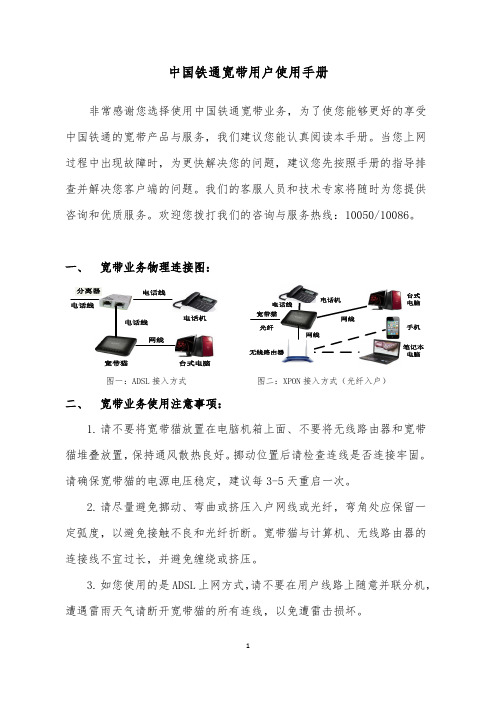
中国铁通宽带用户使用手册非常感谢您选择使用中国铁通宽带业务,为了使您能够更好的享受中国铁通的宽带产品与服务,我们建议您能认真阅读本手册。
当您上网过程中出现故障时,为更快解决您的问题,建议您先按照手册的指导排查并解决您客户端的问题。
我们的客服人员和技术专家将随时为您提供咨询和优质服务。
欢迎您拨打我们的咨询与服务热线:10050/10086。
一、宽带业务物理连接图:电话机宽带猫台式电脑无线路由器网线图一:ADSL接入方式图二:XPON接入方式(光纤入户)二、宽带业务使用注意事项:1.请不要将宽带猫放置在电脑机箱上面、不要将无线路由器和宽带猫堆叠放置,保持通风散热良好。
挪动位置后请检查连线是否连接牢固。
请确保宽带猫的电源电压稳定,建议每3-5天重启一次。
2.请尽量避免挪动、弯曲或挤压入户网线或光纤,弯角处应保留一定弧度,以避免接触不良和光纤折断。
宽带猫与计算机、无线路由器的连接线不宜过长,并避免缠绕或挤压。
3.如您使用的是ADSL上网方式,请不要在用户线路上随意并联分机,遭遇雷雨天气请断开宽带猫的所有连线,以免遭雷击损坏。
4.请选择质量合格的无线路由器。
为保证较好的信号质量,请尽量摆放在居室中央位置的开阔地点,四周应减少遮挡物品,并应远离微波炉、电磁炉、电冰箱、无绳电话等电磁辐射较大家电。
同时确保电源稳定,长时间不用请关闭电源。
为防止他人盗用您的无线网络,从而占用您的网络带宽,请务必为无线路由器设置无线接入密码。
5.配置较低的电脑会影响您的上网效果,同时为使您的电脑保持良好的运行状态,建议您在电脑上安装运行稳定的网络防火墙和杀毒软件,以及电脑系统优化软件(如:金山、360、瑞星等),并开启软件的实时监测与自动更新功能。
同时应定期查杀病毒、木马,根据软件提示信息实时优化系统设置。
请尽量不要改动网络设置。
6.为使您获得更好的上网体验,建议您配置充足的网络接入带宽。
网络接入带宽与上网体验直接相关,如果您经常使用视频聊天、观看标清视频,至少需要4M带宽;如果您习惯观看高清视频,或观看视频的同时使用其它应用,至少需要10M带宽。
F2X16 V2 系列 IP MODEM 使用说明书
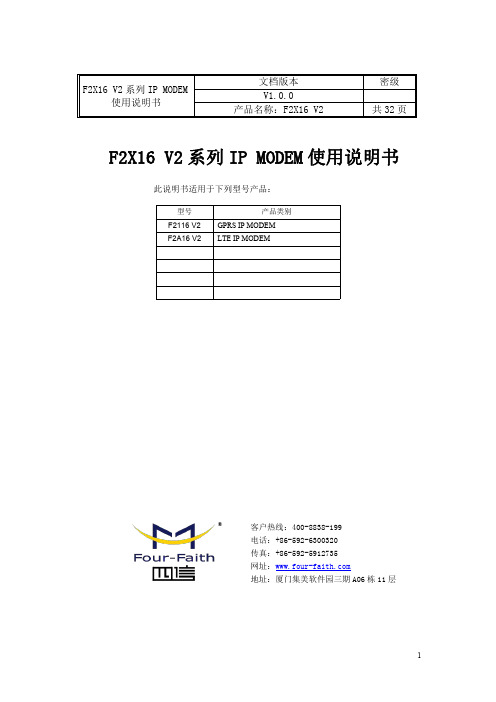
F2X16V2系列IP MODEM 使用说明书此说明书适用于下列型号产品:客户热线:400-8838-199电话:+86-592-6300320传真:+86-592-5912735网址:地址:厦门集美软件园三期A06栋11层F2X16V2系列IP MODEM使用说明书文档版本密级V1.0.0产品名称:F2X16V2共32页型号产品类别F2116V2GPRS IP MODEM F2A16V2LTE IP MODEM文档修订记录日期版本说明作者2020-02-24V1.0.0初建ZDM2/31著作权声明本文档所载的所有材料或内容受版权法的保护,所有版权由厦门四信通信科技有限公司拥有,但注明引用其他方的内容除外。
未经四信公司书面许可,任何人不得将本文档上的任何内容以任何方式进行复制、经销、翻印、连接、传送等任何商业目的的使用,但对于非商业目的的、个人使用的下载或打印(条件是不得修改,且须保留该材料中的版权说明或其他所有权的说明)除外。
商标声明Four-Faith、四信、、、均系厦门四信通信科技有限公司注册商标,未经事先书面许可,任何人不得以任何方式使用四信名称及四信的商标、标记。
3/31/314注:不同型号配件和接口可能存在差异,具体以实物为准。
目录第一章产品简介 (6)1.1产品概述 (6)1.3工作原理框图 (7)1.4产品规格 (8)第二章安装 (10)2.1概述 (10)2.2开箱 (10)2.3安装与电缆连接 (10)2.4电源说明 (13)2.5指示灯说明 (13)第三章参数配置 (14)3.1配置连接 (14)3.2参数配置方式介绍 (14)3.3参数配置详细说明 (14)3.3.1配置工具运行界面 (15)3.3.2设备上电 (16)3.3.4中心服务 (22)3.3.5串口 (23)3.3.6无线拔号 (24)3.3.7全局参数 (26)3.3.8设备管理 (27)3.3.9其它功能项 (28)第四章数据传输试验环境测试 (29)4.1试验环境网络结构 (29)4.2测试步骤 (29)5/316/31第一章产品简介1.1产品概述F2X16V2系列IP MODEM 是一种物联网无线数据终端,利用公用蜂窝网络为用户提供无线长距离数据传输功能。
cm310短信modem使用方法
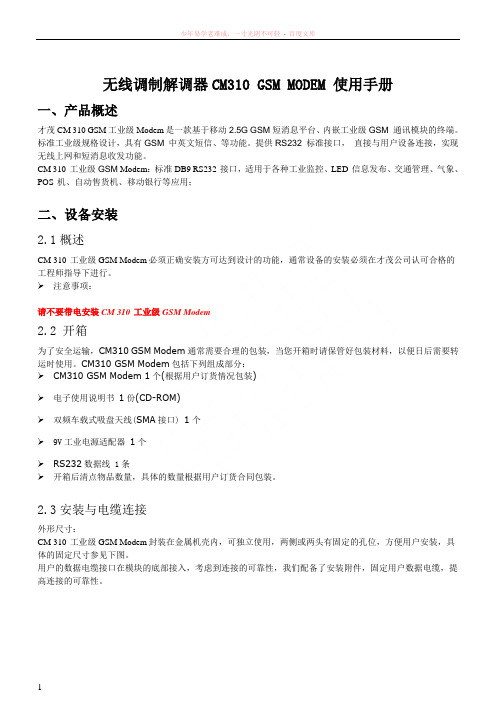
无线调制解调器CM310 GSM MODEM 使用手册一、产品概述才茂CM 310 GSM工业级Modem是一款基于移动2.5G GSM短消息平台、内嵌工业级GSM 通讯模块的终端。
标准工业级规格设计,具有GSM 中英文短信、等功能。
提供RS232 标准接口,直接与用户设备连接,实现无线上网和短消息收发功能。
CM 310 工业级GSM Modem:标准DB9 RS232 接口,适用于各种工业监控、LED 信息发布、交通管理、气象、POS 机、自动售货机、移动银行等应用;二、设备安装2.1概述CM 310 工业级GSM Modem必须正确安装方可达到设计的功能,通常设备的安装必须在才茂公司认可合格的工程师指导下进行。
➢ 注意事项:请不要带电安装CM 310 工业级GSM Modem2.2 开箱为了安全运输,CM310 GSM Modem通常需要合理的包装,当您开箱时请保管好包装材料,以便日后需要转运时使用。
CM310 GSM Modem包括下列组成部分:➢ CM310 GSM Modem 1个(根据用户订货情况包装)➢ 电子使用说明书1份(CD-ROM)➢ 双频车载式吸盘天线(SMA接口) 1个➢ 9V工业电源适配器1个➢ RS232数据线 1条➢ 开箱后清点物品数量,具体的数量根据用户订货合同包装。
2.3安装与电缆连接外形尺寸:CM 310 工业级GSM Modem封装在金属机壳内,可独立使用,两侧或两头有固定的孔位,方便用户安装,具体的固定尺寸参见下图。
用户的数据电缆接口在模块的底部接入,考虑到连接的可靠性,我们配备了安装附件,固定用户数据电缆,提高连接的可靠性。
天线及SIM卡安装:天线采用SMA阴头底座,从Modem机壳的左侧部旋紧锁住即可。
CM 310的SIM卡从同天线侧面插入,插入时请注意SIM卡的金属接触面朝外,并将SIM卡插入抽屉后,有卡住感觉,以防SIM卡未插入到位或搬运设备时振动导致SIM卡脱落。
AD7028电力级嵌入式IP MODEM使用手册说明书

AD7028电力级嵌入式IP MODEM使用手册支持2G/3G/4G功能的电力级嵌入式数据传输终端适用机型:厦门爱陆通通信科技有限公司热线:400-808-5829电话:传真:网址:地址:厦门市集美区杏北二路146-148号目录AD7028电力级嵌入式IP MODEM使用手册 (1)目录 (3)第1章产品简介 (5)1.1 产品概述 (5)1.2 产品特点 (5)1.3 工作原理框图 (6)1.4 产品规格 (7)1.5 订购信息 (8)第2章产品安装 (9)2.1 概述 (9)2.2 装箱清单 (9)2.3 产品尺寸 (9)2.4 电源说明 (12)2.5指示灯说明 (12)2.6 复位按钮说明 (13)第3章参数配置 (14)3.1 设备与PC连接图 (14)3.2 登录到配置页面 (14)3.2.1 PC机IP地址设置(两种方式) (14)3.2.2 登录到配置界面 (15)3.3 网络基本 (16)3.3.1 广域网 (16)3.3.2 广域网状态 (19)3.3.3 局域网 (19)3.3.4 局域网状态 (21)3.4 网络高级 (22)3.4.1 静态地址分配 (22)3.4.2 高级路由 (22)3.4.3 MAC地址克隆 (23)3.4.4 静态域名解析 (23)3.5 无线设置 (23)3.5.1 基本设置 (23)3.5.2 无线安全 (24)3.5.3 无线状态 (25)3.6 VPN (26)3.6.1 PPTP (26)3.6.2 L2TP (27)3.6.3 IPSEC (27)3.6.4 GRE (28)3.7 安全 (29)3.7.1 防火墙 (29)3.7.2 访问限制 (30)3.7.3 MAC过滤 (32)3.7.4 数据流过滤 (32)3.8 转发规则 (33)3.8.1 端口转发 (33)3.8.2 端口范围转发 (34)3.8.3 端口触发 (34)3.8.4 DMZ服务 (34)3.9 带宽服务 (35)3.9.1 流量监控 (35)3.10 物联互通 (35)3.10.1 串口应用 (35)3.10.2 短信控制 (37)3.11 系统设置 (37)3.11.1 快捷按钮 (37)3.11.2 密码管理 (37)3.11.3 设备管理 (37)3.11.4 系统时间 (39)3.11.5 重启IP Modem (39)3.11.6 配置管理 (39)3.11.7 软件升级 (40)3.11.8 DDNS (40)3.11.9 系统日志 (41)第1章产品简介1.1 产品概述AD7028 电力级嵌入式IP MODEM是基于2G/3G/4G等技术开发的物联网无线数据传输终端。
哈尔滨联通宽带障碍处理

尊敬的中国联通宽带用户:为了有效提高宽带使用质量,缩短障碍处理时限,请您在宽带出现障碍时,根据提示代码按下列方法进行操作,即可自助修复。
仍未解决,可拨打客服热线10010-0进行申告。
感谢您对我公司的支持!请先根据下表查看您宽带猫的类型并确定电源灯、线路灯、局域网灯位置:一、宽带无法连接,稍待片刻后出现下列错误提示(猫不同、电脑系统不同出现的错误提示会有差异)1 、出现691 、619 、E0037P 解决方法相同:(1)确认宽带是否欠费(2)重新输入用户名、密码(用户名可拔打10010进行查询,如忘记密码可通过10010或到营业厅重置密码,修改密码有10元手续费,建议您牢记宽带密码)(3) 无欠费,重输账号密码不好使的情况下,可重新建立拨号连接,建立方式如下:(方法适用于XP系统)电脑左下角点击“开始”按钮,选择“所有程序”——“附件”——“通讯”——“新建连接向导”,选择下一步,选择第一个“连接到internet”下一步,选择第二个“手动设置我的连接”,下一步,选择第二个“用要求用户名密码的宽带连接来连接”,下一步,ISP名称可以任意填写,下一步,输入正确的用户名密码、确认密码,下一步,选择“在我的桌面上添加一个到此连接的快捷方式”,点完成。
这样新的连接创建完毕,若不好使仍提示691,请拨打客服电话10010报修障碍。
重建之后在双击桌面的“宽带连接”图标,进行连接。
(4)如您同时办理了我公司的宽带及互动电视业务,请确认电脑网线插入猫的2号口(猫对应口上面有标注)。
2 、出现678/815/651/E0040P 解决方法相同如您通过路由器等设备多台电脑上网,需要连接单机进行操作,如单机能够上网,说明宽带网络正常,请您自行处理局域网问题。
(1) 猫灯状态正常(一般为电源灯、线路灯、局域网灯都常亮):建议您重启猫和电脑,退出防火墙,再进行连接。
如仍连接不上,查看本地连接状态是否正常,本地连接启用仍不好用,拨打10010 报修障碍。
电脑 说明书

使用注意事项电脑维修运输1.请勿擅自开启机箱或卸下电脑的机箱护盖。
开启机箱护盖或拆卸部件,请先断开所有机箱的外部连线,并在联想许可的专业维修人员的指导下或由专业维修人员完成。
不要擅自破坏封条。
2.请勿将手或其他物品插入音箱的开孔或撑架连接处以免损坏喇叭的震动膜。
不要打开机箱的电源部分。
3.请对电脑设备轻拿轻放。
请勿在开机状态搬动电脑,否则极易损坏硬盘磁头、磁片以及光盘驱动器。
关机后请等待至少1分钟,让硬盘等部件完全停止工作后再移动。
4.请在搬动电脑或卸下机箱护盖之前,断开机箱的所有外部连线,确保安全。
3.请勿在机箱和显示器顶部或旁边搁置水杯或者其他杂物,以免水滴入机箱内,造成短路,破坏部件。
并且不要放置杂物,影响散热通风。
4.请将机器放在通风良好的地方,不要用任何杂物挡住散热孔,否则会导致机器过热。
5.不要在键盘上方吃东西或吸烟,防止碎屑和烟雾颗粒散落在键盘和机器上,损坏部件。
电脑清洁维护1.请保持电脑所在环境的清洁必要时在关机3 分钟后用布盖好以防尘。
2.在清洁主机之前,请先断开电源。
用微潮的软布清洁主机。
请勿使用液体、喷雾清洁剂或含有易燃物质的清洁剂。
3.清洁显示器屏幕需要格外小心,避免损坏表面涂层,相关叙述请参考电脑清洁维护章节。
4.请勿让液体溅入电脑内部,如果发生这种情况,应立即切断电源,然后做相应处理。
部件使用提示1.请尽量减少非正常关机的次数。
关机以后,至少等待30 秒后再开机。
避免频繁开关机。
这样可以延长电脑的寿命。
2.请勿在软驱工作指示灯闪亮时取出软盘,以免损伤软盘面甚至损坏软驱磁头。
软盘使用完毕后,请及时从软驱中取出。
3.使用光盘驱动器时应注意,请使用完整,无瑕疵的光盘,不要使用有裂纹、划痕等损伤的光盘,以免损坏光驱。
有些破损的光盘在高速运转的光驱中,可能会断裂,碎片在仓门打开时被高速甩出,容易造成人身伤害。
请勿在光驱托架上放置除光盘以外的物品。
4.建议您不要在光盘上贴纸,可能造成光驱不能带动光盘而损坏光驱。
中兴路由设置

路由设置1、关键参数:按照商家提供的说明,开启ADSL MODEM 的路由功能并非难事,只是有几个关键数据需要把握好。
1)、VPI(Virtual Path Identifier 虚路径标识符)、VCI(Virtual Channel Identifier 虚通道标识符)。
VCI,VPI 是DSLAM识别各ATM终端(ADSL线路)的标志,要实现ADSL的路由共享,必须知道本条ADSL线路的PVC 值,特别是其中的VPI、VCI这两个数据。
要知道当地VPI、VCI的两个数据并不难,首先需要知道ADSL Modem的内置IP地址,比如内置IP是192.168.1.1。
那么就要在网络里,把网卡对应的IP改成192.168.1.x(x为2到255之间的整数),即要让网卡的IP与ADSL Modem 内置的IP在同一网段。
然后通过虚拟拨号的方式上网,在I E 浏览器地址栏输入“192.168.1.1”,回车后就会进入该Modem的设置界面,在设置菜单栏里找到“ATM PVC”设置,点击后,再看“ATM PVC”设置项里,就会看到VPI、VCI值了。
2)、在设置ADSL路由时,必须把NAPT开启。
需要注意的是在“ATM PVC”选项里,已启用的两条PVC,必须要关一条,否则是不能把NAPT开启的。
在“ATM PVC”选项里,把“虚电路1”对应的这条PVC关闭。
(即启用栏里选“否”),只保留“虚电路0”这条PVC,并把前面获得的VPI、VCI值填入这条PVC对应的项目里。
3)、配置上网电脑,在设置好ADSL路由、各网线、交换机以后,还应对上网电脑进行设置,电脑主要设置网络的选项里有3项内容,分别是IP地址、网关、DNS配置。
很多人错在DNS与ADSL路由设置不一致,如果在ADSL 的路由设置(DHCP/DNS)中不作任何选择(没有选定“局域网DHCP服务器”),那么在电脑的网络设置里,DNS 配置就不能选当地ISP的DNS,这样是怎样也上不了网的。
宽带客户服务指南
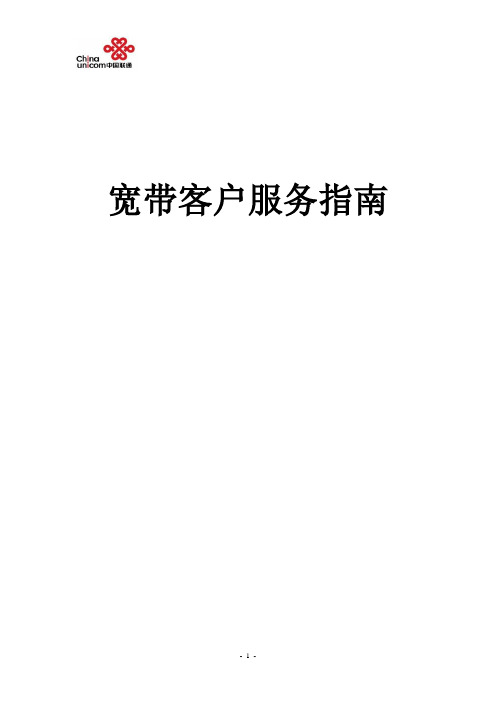
宽带客户服务指南第一部分宽带业务简介 (3)1.1 ADSL宽带业务 (3)1.2 LAN光纤业务 (3)1.3 PON光速城市业务 (3)第二部分常见错误代码及故障原因 (4)2.1 错误代码691、619、31、629 (4)2.2 错误代码678、638、651、718、815(Vista) (4)2.3错误代码769、814(Vista) (5)2.4 错误代码797 (5)2.5错误代码676 (5)2.6错误代码720、721 (5)2.7 错误代码633 (6)2.8 错误代码813、800 (6)2.9 错误代码734、735 (6)2.10 错误代码115715、0x00000001 (6)2.11 宽带可以拨号连接,但所有网页不开 (7)2.12 宽带可以拨号连接,但部分网页不开 (7)2.13 网速慢 (7)2.14 宽带掉线 (8)2.15 玩QQ游戏比较卡 (9)第三部分宽带连接的建立方法 (9)3.1 Windows XP系统建立方法 (9)3.2 Vista系统与Win7系统设置方法 (10)第四部分自助修改宽带密码 (10)第五部分ADSL Modem使用注意事项 (11)第六部分光速城市Modem类型及使用注意事项 (11)第一部分宽带业务简介运城联通为用户提供高速互联网接入业务,用户可以通过ADSL、光纤接入、光速城市等方式接入宽带网,实现高速上网冲浪。
1.1 ADSL宽带业务ADSL(Asymmetric Digital Subscriber Line)即非对称数字用户线技术,它是在一对普通电话双绞线上同时传送高速数据业务和语音业务,两种业务相互独立、互不影响;最高上行速率(从用户到网络)可达1Mkbps;最高下行速率(从网络到用户)可达8Mkbps,传输距离约为3千米到5千米。
开通ADSL业务,只需在具备开通条件的电话线上加装一台ADSL 终端即可,适用于零散用户或分散的社区单用户。
温度测试仪使用方法
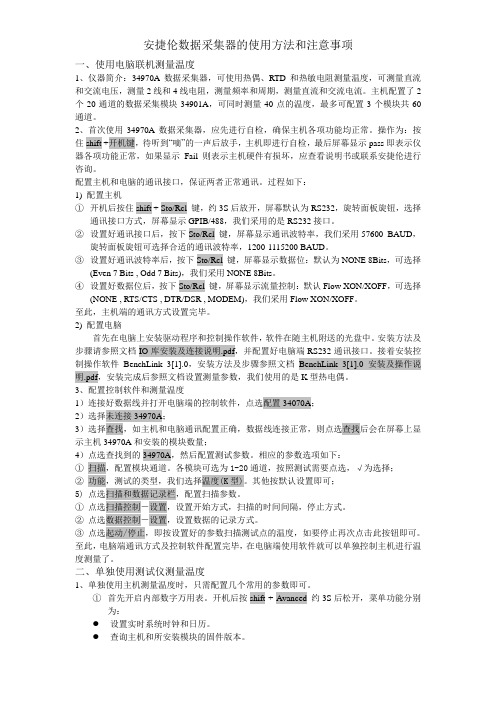
安捷伦数据采集器的使用方法和注意事项一、使用电脑联机测量温度1、仪器简介:34970A数据采集器,可使用热偶、RTD和热敏电阻测量温度,可测量直流和交流电压,测量2线和4线电阻,测量频率和周期,测量直流和交流电流。
主机配置了2个20通道的数据采集模块34901A,可同时测量40点的温度,最多可配置3个模块共60通道。
2、首次使用34970A数据采集器,应先进行自检,确保主机各项功能均正常。
操作为:按住shift +开机键,待听到“嘀”的一声后放手,主机即进行自检,最后屏幕显示pass即表示仪器各项功能正常,如果显示Fail则表示主机硬件有损坏,应查看说明书或联系安捷伦进行咨询。
配置主机和电脑的通讯接口,保证两者正常通讯。
过程如下:1) 配置主机①开机后按住shift + Sto/Rcl 键,约3S后放开,屏幕默认为RS232,旋转面板旋钮,选择通讯接口方式,屏幕显示GPIB/488,我们采用的是RS232接口。
②设置好通讯接口后,按下Sto/Rcl 键,屏幕显示通讯波特率,我们采用57600 BAUD,旋转面板旋钮可选择合适的通讯波特率,1200-1115200 BAUD。
③设置好通讯波特率后,按下Sto/Rcl 键,屏幕显示数据位:默认为NONE 8Bits,可选择(Even 7 Bits , Odd 7 Bits),我们采用NONE 8Bits。
④设置好数据位后,按下Sto/Rcl 键,屏幕显示流量控制:默认Flow XON/XOFF,可选择(NONE , RTS/CTS , DTR/DSR , MODEM),我们采用Flow XON/XOFF。
至此,主机端的通讯方式设置完毕。
2) 配置电脑首先在电脑上安装驱动程序和控制操作软件,软件在随主机附送的光盘中。
安装方法及步骤请参照文档IO库安装及连接说明.pdf,并配置好电脑端RS232通讯接口。
接着安装控制操作软件BenchLink 3[1].0,安装方法及步骤参照文档BenchLink 3[1].0 安装及操作说明.pdf,安装完成后参照文档设置测量参数,我们使用的是K型热电偶。
宽带上网用户端常见问题与使用指南

宽带上网用户端常见问题与使用指南敬请注意事项:1、供电局停电引起宽带不能上网当供电局停电时会引起用户无法使用电信业务情况,敬请用户谅解。
近几年,为大力提升宽带质量,提高用户的满意度,电信将宽带机房建设在紧靠用户处。
目前,供电局停电的原因大致有四类:政府节能减排停电,夏季用电高峰拉闸限电,供电局设备、线路检修停电,供电设备、线路故障跳闸停电。
当发生以上情况时,电信设备维护人员会及时催促供电局尽快输电,也请用户及时向供电局反映停电情况。
2、新建、扩建、增建、改建小区资源不具备,不能办理电信业务(新装、移机)近几年,随着大量市政建设、老小区改造、集中居住区建设,新增新建、扩建改建小区无电信资源情况时常发生,为及时满足广大用户的通信需求,电信会抓紧建设提供资源,敬请用户谅解,同时也请用户到当地电信营业厅进行预登记,让电信及时掌握情况、抓紧建设、早日提供业务。
3、FTTH光猫断电影响FTTH光纤接入中用户端光猫需要用~220V交流电源,当供电局停电或关闭光猫交流电源时,会导致无法上网以及无法通话,故请不要将光猫的电源关闭。
4、用户使用BT(P2P)下载软件引起网速慢、网页无反应、iTV 卡顿现象、晚上“新闻联播”前后有掉线现象(详见宽带篇“3、BT(P2P)下载软件使用影响及采取措施”)具体症状:某台电脑使用BT(P2P)软件后,引起本电脑或另外电脑上网无响应使用BT(P2P)软件引起网速慢、网页无反应,QQ农场偷菜不流畅;使用BT(P2P)软件引起itv点播顿、卡现象;使用BT(P2P)软件引起晚上“新闻联播”前后有掉线现象,开启P2P软件后,ping有丢包或者时延增大。
5、用户障碍修复时间本着“用心服务,用户至上”服务理念,当用户报障后,电信将会在城区最长48小时、农村最长72小时工作时间内修复障碍,以保证用户正常使用电信业务。
因恶劣气候(维修人员无法登高作业)、无法抗拒力和外界因素影响而在短时间内无法修复的障碍,维修人员将会及时与用户沟通说明情况,敬请谅解。
Cable Modem宽带业务原理及维护、Fttlan宽带业务

江苏广电常州分公司 2009年9月
目录
Modem宽带业务原理 Cable Modem宽带业务原理 Cable Modem宽带业务维护 Modem宽带业务维护 Fttlan宽带业务 Fttlan宽带业务
如何保证均衡性? 如何保证均衡性
按逐级对称性设计,减少设计复杂难度; 使用真正意义的双向放大器; 当上行与下行设计发生矛盾时的原则;“按上 行增益设计,下行电平可高不可低” 按单元(十余户)集中分配,保证该部分的电 平差<2dB 。
Cable Modem常见故障 常见故障
设计
不当的设计,是否满足30dB准则
3.2
64QAM 32QAM 16QAM 8QAM QPSK 64QAM 32QAM 16QAM 8QAM QPSK
2.56
1.6
1.28
Modem系统拓扑机构 Cable Modem系统拓扑机构
CMTS头端的功能 头端的功能
①对CM进行认证、配置和管理,为CM提 供连接IP骨干网和Intemet的通道; ②完成数据与RF(射频)的转换。就下行来 说,来自路由器的数据包在CMTS中被封 装成MPEG一2 TS帧的形式,经过QAM 调制后,下载给各CM;在上行方向, CMTS将接收到的经QPSK调制的数据进 行解调,转换成以太网帧的形式传给路 由器。
巧用flap list专用工具分析处理 巧用 专用工具分析处理
Flap list是CMTS CISCO IOS软件自 带的专有工具。它跟踪有间断连接问题 的cm。显示出CM的问题或上行、下行 通道RF噪声问题。Flap-list功能适用于 所有附合DOCSIS标准的CM。因为它不 发送特别的信息给CM,无需CM 回馈特 别的信息。在正常注册和有站点维护的 DOCSIS cm网络已具备该项监视功能。 在不产生附加包开支,在不压缩网络流 量的情况下收集Flap-list数据。不象其它 的监视方法,Flap-list所占有的带宽为零。
I817 作为手机MODEM上网 操作指南

i817作为手机MODEM上网操作指南一.首先要确定您的SIM卡开通了GPRS功能,如果没有开通,可拨打相应运营商电话(如:10086)申请开通或到当地营业厅开通。
二.将随机所配的数据线插入PC端的某个USB端口,将手机连接至数据线另一段,在“USB设定”界面选择“串口”。
三.如果您的电脑没有安装USB转串口的驱动,PC将提示您安装驱动程序,驱动程序位于存储卡的PC同步软件的Driver目录下。
安装完毕后,点击右键“我的电脑”中的“属性” ---- 选择“硬件” --- 选择“设备管理器” --- “端口”查看此设备使用的端口。
如下图:四.选择“控制面板” --- “电话和调制解调器选项” ---- “调制解调器” ---- “添加”,来添加一个新的 MODEM ,添加成功后点击属性,如下图:123五.选择高级功能项,在额外设置中输入 AT 命令AT+CGDC ,然后点击更改默认首选项,如下图:4六.将流控制设置为无,如下图:5七.新建一个使用上面 MODEM 的拨号连接,输入拨号号码为*99#,无用户名和密码;点击新建的拨号连接的属性;6八.在属性窗口中的“连接时使用”选择新建的调制解调器,并选择配置,按照如下示例来配置;7九.在拨号窗口选择“拨号”;如果拨号成功,可以看到网络连接状态的系统托盘:此时您就可以利用i817提供的MODEM功能享受上网冲浪了。
注:以上示例是基于Windows 2000操作系统的,XP下或许会有所差别。
147-001616V1.0D8欢迎您使用联想产品。
在第一次安装和使用本产品之前,请您务必仔细阅读随机配送的所有资料,这会有助于您更好地使用本产品。
如果您未按本手册的说明及要求操作本产品,或因错误理解等原因误操作本产品,联想移动通信科技有限公司将不对由此而导致的任何损失承担责任,但联想专业维修人员错误安装或操作过程中引起的损失除外。
联想移动通信科技有限公司已经对本手册进行了严格仔细的校勘和核对,但我们不能保证本手册完全没有任何错误和疏漏。
星网锐捷 ADSL MODEM 说明书

目 录ADSL产品保修条款 (4)第一章简介 (6)1、ADSL2110EH系列简介 (6)2、ADSL2110EH特性和技术指标 (6)第二章硬件安装指南 (7)1、产品接插口和指示灯面板说明: (7)1.1、 ADSL2110EH MODEM/ROUTER指示灯和接口使用说明 (7)1.2 、分离器接口使用说明 (7)2、硬件安装 (7)2.1、包装检查: (7)2.2、安装连接图 (8)第三章配置操作指南 (9)1、配置准备工作: (9)2、R OUTER版产品W EB界面配置方法介绍(M ODEM版产品免配置直接使用) (9)2.1、Web登录 (9)2.2、Web界面构成介绍 (10)3、常用功能模块应用配置介绍: (10)3.1、DHCP服务器(Modem版产品不具备此功能) (10)3.2、用户登录密码修改: (11)第四章典型应用方案介绍 (12)1、单用户上网(M ODEM版、R OUTER版均支持) (12)1.1、拨号(动态IP)方式 (12)1.2、专线(静态IP)方式 (12)2、多用户上网(仅R OUTER版支持,使用其路由功能) (12)2.1、拨号(动态IP)方式 (12)2.2、专线(静态IP)方式 (14)第五章常见问题解答 (16)1、如果开启ADSL的电源时,电源灯不亮,该怎么办? (16)2、如果ADSL无法拨号上网该怎么办? (16)3、打电话时ADSL会掉线,电话有噪声,怎么办? (16)4、我曾经修改过ADSL的网口IP,但忘记了,怎么办? (16)5、我已经修改了ADSL的设置,但修改的设置不生效,怎么办? (16)版权声明实达网络科技有限公司2003版权所有,保留一切权利。
非经本公司书面许可,任何单位和个人不得擅自摘抄、复制本书的部分或全部,并不得以任何形式传播。
资料版本 UG-DSL-2110EH-2.0ADSL产品保修条款星网数码“6S”服务品牌“6S”是实达网络注册的服务品牌,是星网数码服务的标志。
厦门四信通信 F1203 CDMA MODEM无线数据终端 说明书

无线数据终端F1203 CDMA MODEM目 录第一章产品简介 (3)1.1产品概述 (3)1.2产品特点 (3)1.3系统组成 (3)1.4工作原理 (3)1.5技术参数 (3)第二章安装 (4)2.1概述 (4)2.2 开箱 (4)2.3安装与电缆连接 (5)2.4电源说明 (6)2.5指示灯说明 (6)第三章拨号上网配置 (6)3.1 MODEM连接 (6)3.2 拨号上网设置 (6)第四章短信测试 (21)第一章产品简介1.1产品概述F1203 CDMA MODEM(本文简称MODEM)利用CDMA网络平台,为用户提供短信、及拨号上网功能。
可广泛应用于电力、工控、交通、气象、金融、环保、煤矿、油田、证券等行业。
1.2产品特点支持短信及拨号上网功能,使用方便、灵活支持标准RS232接口支持5V~35V宽电压供电抗干扰设计,适合电磁环境恶劣的应用需求1.3系统组成MODEM系统由下列组成部分:DC/DC电源模块RS232电平转换模块高性能工业级CDMA无线模块1.4工作原理MODEM原理框图如下:1.5技术参数MODEM技术指标:支持IS-95 A/B 和CDMA2000 1xRTT无线网络 支持短信、拨号上网功能支持中、英文短消息支持双音多频(DTMF)支持完善的AT命令接口:天线接口 50Ω/SMA(阴头)UIM卡 3V/5V自动检测标准DB9公头插座,支持标准RS232串行数据速率110~230400bits/s供电:标准电压+12VDC/500mA电压范围+5~+35VDC通信电流<200 mA (12V)待机电流<20 mA (12V)其他参数:尺寸 91x58.5x22 mm (不包括天线和安装件) 工作环境温度-25~+65ºC储存温度-40~+85ºC相对湿度 95%(无凝结)第二章安装2.1概述MODEM必须正确安装方可达到设计的功能,通常设备的安装必须在本公司认可合格的工程师指导下进行。
中兴H618BLAN上行E8-BMODEM调试

中兴H618B E8-BMODEM业务的配置手册一、数据规划:E8-B宽带业务vlan:在epon设备上,需要将用户规好的拨号vlan透传到下层设备中,拨号vlan在下层ZXV10 H618B设备上的用户电口进行终结。
此次规划用户拨号vlan号是:141,该业务优先级较低,一般设置为缺省值:1E8-B的IPTV业务vlan:3930,该业务优先级较高,一般设置为:3E8-B的管理vlan:3960,该业务优先级较高,一般设置为:3ZXV10 H618B设备的数据配置:1、采用默认配置用户的用户名和密码,用web浏览器登陆到设备中,设备LAN1口默认地址为:192.168.1.1 系统默认的配置用户名和密码、无线网络的密码都可以在设备背面的标签查阅到。
通过进入以下界面:输入用户名和密码即可进入。
普通用户名为useradmin 密码在MODEM背面超级用户名为:telecomadmin 密码:nE7jA%5m (大小写区分)设备版本信息界面:3.3.2、进入网络-宽带配置,配置宽带业务数据,配置界面如下:Vlan id:是用户之前规划号的vlan值141(业务VLAN也就是VBASVLAN),待数据设置完后,点击保存。
2、进入网络-宽带配置,配置IPTV业务数据,配置界面如下:Vlan id:是用户之前规划号的vlan值3930,待数据设置完后,点击保存。
3、进入网络-宽带配置,配置管理VLAN3960业务数据:模式选择: BridgeNAT:启用启用VLAN 选择:3960 802.1P选择:3 启用qos服务模式选择:TR069 不选任何端口,待数据设置完后,点击保存。
注意事项:网络正常连接后MODEM的超级用户名及密码被ITMS系统自动更改默认的超级用户名及密码无法登陆需要重新更改配置通过ITMS平台来查找新的超级用户名和秘密联系电话:2181409 2189377。
有线宽带产品手册

有线宽带产品手册北京歌华有线电视网络股份市场营销部二O一一年五月名目(第一部分推广、宣传及营业厅)一、前言 (3)1、编写目的 (3)2、版本说明 (3)3、适用范畴 (3)二、产品概述 (3)四、用户服务 (4)1、网站服务 (4)2、服务热线 (4)3、办理业务的证件说明 (5)4、业务受理 (5)(1)报装 (5)(2)暂停 (6)(3)移机 (7)(4)过户 (8)(5)报修 (8)4、缴费渠道 (9)(1)营业厅: (9)(2)光大银行自助终端 (9)(3)银联自助缴费机缴费: (9)(4)歌华宽带网站在线缴费: (9)(5)托付扣款: (12)(6)浦发银行缴费: (14)5、发票猎取 (15)6、帐务治理及产品资费 (18)四、硬件设备 (20)1、Cable Modem (电缆调制解调器)的简介 (20)2、硬件设备规格 (20)3、硬件设备要求 (21)五、产品使用 (22)1、Cable Modem的安装。
(高清交互机顶盒同理) (22)2、运算机网络参数的设置(WINDOWS2000或XP系统) (24)六、使用产品的室内布线要求 (24)1、进户线通过多功能配线箱的布线要求 (24)2、进户线未通过多功能配线箱的布线要求 (25)3、其它要求 (25)4、室内布线标准 (25)5、室内布线的步骤 (25)七、常见故障的诊断及电脑常用小知识 (26)1、常见故障的诊断 (26)2、电脑小常识 (28)八、产品常见问题问答 (30)一、前言1、编写目的本手册旨在通过全面介绍有线宽带产品的相关知识,以期达到让公司内部职员能比较全面地认识有线宽带产品,并能够熟练把握有线宽带的产品特点、业务流程及运营政策等知识。
以便更好地为宽敞有线宽带用户提供服务。
2、版本说明本手册是2018年度北京歌华有线电视网络股份《有线宽带产品手册》的第1版,本手册自批准之日起正式生效,并于下一版本的正式批准日起失去其效用,届时有线宽带产品各项业务及相关说明等所有内容以新版本为准。
- 1、下载文档前请自行甄别文档内容的完整性,平台不提供额外的编辑、内容补充、找答案等附加服务。
- 2、"仅部分预览"的文档,不可在线预览部分如存在完整性等问题,可反馈申请退款(可完整预览的文档不适用该条件!)。
- 3、如文档侵犯您的权益,请联系客服反馈,我们会尽快为您处理(人工客服工作时间:9:00-18:30)。
用Modem连接的网络,其通信方式为异步和同步,通信线路分为拨号线路和专线(租用线)。在异步和同步这两种通信方式下,Modem与计算机或终端之间通过串行口(RS232C)连接线缆。
多数Modem使用AT指令和DБайду номын сангаасP开关来设置参数,也有些Modem通过菜单形式设置参数。用户可以根据通信和线路情况把Modem设成异步或同步、拨号线或专线,然后再设置Modem与计算机或终端的串行口速率、Modem之间的通信速率,Modem需设置成一致的纠错规程。
2.流量控制
流量控制是用来控制数据流的停止和再次发送的方法。它分为软件流量控制和硬件流量控制。软件流控采用控制字符XON/XOFF来允许和禁止数据的发送,即发送13H来暂停数据流,发送11H来重新启动发送数据;硬件流控是通过RS232C接口CTS信号来控制计算机或终端的数据流,计算机或终端使用RTS信号控制由Modem来的数据流。一般情况下,Modem设为软件XON/XOFF流控。在某些特殊情况下,需要用硬件流控,如有些计算机为确保数据传输的透明性要求硬件流控,传真通信也要求使用硬件流控等。
如果采用拨号方式,一般可以通过下列几种方法实现拨号:
1.直接给Modem发出指令,在计算机或终端上键入拨号命令;
2.采用通信软件,输入电话号码和其它资料,所有指令由软件来执行;
3.用AT命令来激发话音/数据拨号,把要拨的电话号码存入Modem存贮器中,每次只要按一下话音/数据开关,就可拨出电话号码;
Modem的使用及注意事项
Modem是数据通信与计算机结合的重要设备之一,它分为插卡式、独立式和机架式三种。插卡式是插入计算机扩展槽内的一块卡,速率较低,其功能也相对简单;机架式是专门为邮电及其它大量使用Modem的单位设计的;独立式是最常见、使用较广泛、配置较齐全的一种类型。笔者在此简要介绍的是独立式Modem的使用及注意事项。
4.在同步方式下,多数Modem指令模式会受到抑制,须用电话机来手动拨号。手动拨号的方法是用一部电话机接入Modem的Phone孔,当听到对方应答后,按动Modem的话音/数据开关即可。
在专线方式下两台Modem的连接,需将一台设置成呼出方式,另一台设成应答方式,还要选择合适的发送电平。在异步方式下,两台Modem的纠错方式要设置成相同的可靠模式(V.42纠错能力)或正常模式(无纠错能力)。
二、应注意的问题
1.速率的设置
Modem一般有两种速率,一种是Modem之间通信速率,另一种是Modem与计算机或终端之间串行速率。如果设置不当,虽然两个Modem能连通,但会在计算机或终端上显示出一些杂乱信息。一般情况下,这两种速率是前者小于后者。设置时需要特别注意的是Modem之间通信速率要相同,Modem的串口速率和计算机或终端所连的串口速率也应一致。
流量控制问题应根据实际使用条件来设置,有时也可能并不需要设置。笔者曾遇到这样的情况,在进行远程异步专线通信时,开始把Modem设置成流量控制,结果远程终端经常出现死机现象,无法正常处理业务。在排除其它原因后,关闭了Modem的流量控制,情况才恢复正常。因为在传输期间,流量控制字符可能将不同使用条件的二进制数据作为文件的一部分传送,造成传输被锁。
